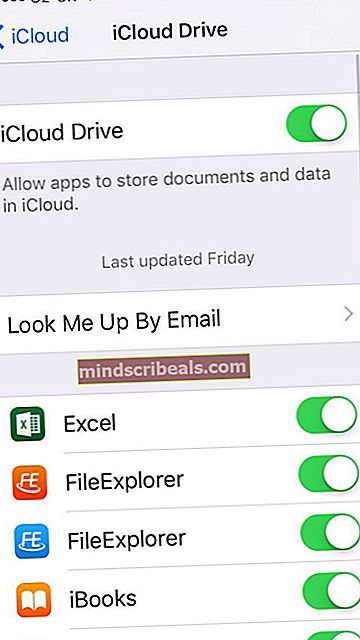Ako zálohovať iPhone bez Wi-Fi alebo počítača
Najpopulárnejším a najpohodlnejším spôsobom zálohovania iPhone je použitie natívnej služby Apple iCloud. Pomocou služby iCloud môže používateľ nahrávať všetky dokumenty, médiá a súbory zo zariadenia so systémom iOS do online priestoru a znova ich sťahovať do iného zariadenia. Táto služba tiež umožňuje používateľom prenášať heslá a osobné nastavenia, čím v podstate umožňuje znovu vytvoriť svoje zariadenie.
Aby to však bolo možné, bude musieť používateľ používať služby Wi-Fi. Aj keď od spoločnosti Apple neexistuje oficiálne slovo, prečo službu nesprístupnili mobilným používateľom, znamená to, že ľudia sa za vykonanie úplného zálohovania nestretnú s vysokými celulárnymi poplatkami.
Aj keď nie je možné vykonať úplné zálohovanie, je možné zálohovať niektoré súbory a médiá.
iCloud Drive
iCloud Drive je názov pre online úložnú službu spoločnosti Apple, ktorá umožňuje prístup k súborom zo všetkých vašich zariadení Apple. Aj keď nedokáže vykonať úplné zálohovanie iCloudu, používatelia môžu zo svojho zariadenia nahrať niektoré súbory a médiá na disk iCloud Drive bez pripojenia k sieti Wi-Fi.
- Najprv musíte zapnúť iCloud Drive. Môžete to urobiť spustením nastavenie, stlačenie iCloud a potom výber iCloud Drive. Na tomto mieste uvidíte prepínač. Klepnutím ju zapnete a po zapnutí sa zobrazí zelená. K dispozícii je tiež prepínač pre Zobraziť na domovskej obrazovke, ktoré musíte povoliť, aby ste mohli aplikáciu spustiť.
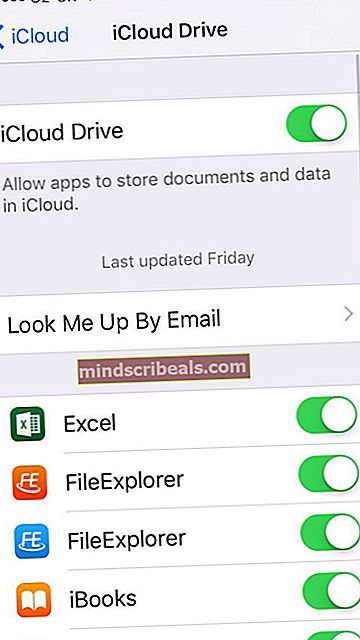
- Budete tiež musieť povoliť nahrávanie z mobilných sietí. Na tej istej stránke s nastaveniami uvidíte prepínač pre Použite mobilné dáta smerom k dolnej časti obrazovky.
- Ak ste pred aktualizáciou na iOS 10 nemali v systéme iOS 9 povolený iCloud Drive, budete si musieť aplikáciu stiahnuť z webu Obchod s aplikaciami. Stačí spustiť Obchod s aplikaciami z domovskej obrazovky vyhľadajte iCloud Drive, stlačte Získajte a sťahovanie začne.
- Ak chcete nahrať súbory, spustite iCloud Drive aplikáciu z domovskej obrazovky, kde sa vám zobrazia priečinky, ktoré obsahujú vaše súbory. Jednoducho stlačte súbory, ktoré chcete presunúť, a stlačte Hýbte sa Tlačidlo a potom klepnite na priečinok, do ktorého ho chcete presunúť.
Všetci používatelia dostanú 5 GB úložiska zadarmo, ale poplatky za predplatné vám umožňujú nahrať ďalšie.